Principais Pontos a Considerar
- Assegure-se de que a função de descoberta de rede esteja ativa nas configurações do sistema.
- Confirme se os serviços cruciais para o funcionamento da descoberta de rede estão em execução.
- Adicione a descoberta de rede à lista de exceções no Firewall do Windows Defender.
O erro “Descoberta de rede desativada” impede que seu computador encontre outros dispositivos na mesma rede. Este guia detalha soluções eficazes para resolver este problema e restabelecer a visibilidade dos dispositivos.
Embora estejamos utilizando o Windows 11 como exemplo, as soluções apresentadas também são aplicáveis ao Windows 10.
Causas do Erro “Descoberta de Rede Desativada” no Windows
Este erro geralmente surge quando a função de descoberta de rede do Windows está inativa. Isso pode ocorrer devido a desativação acidental ou após alterações nas configurações de rede. Outras causas incluem:
- Serviços essenciais para a descoberta de rede estão desativados.
- Drivers da placa de rede estão obsoletos.
- A descoberta de rede está bloqueada pelo Firewall do Windows Defender.
A seguir, exploraremos métodos para superar este problema.
1. Executar o Solucionador de Problemas de Rede e Internet
O Windows oferece um solucionador de problemas de rede, uma ferramenta útil para identificar e resolver problemas de conexão. Recomenda-se iniciar a resolução de problemas com esta ferramenta.
Para executar o solucionador, clique com o botão direito no menu Iniciar e selecione “Configurações”. Vá para “Sistema” > “Solução de problemas” > “Outros solucionadores de problemas”.
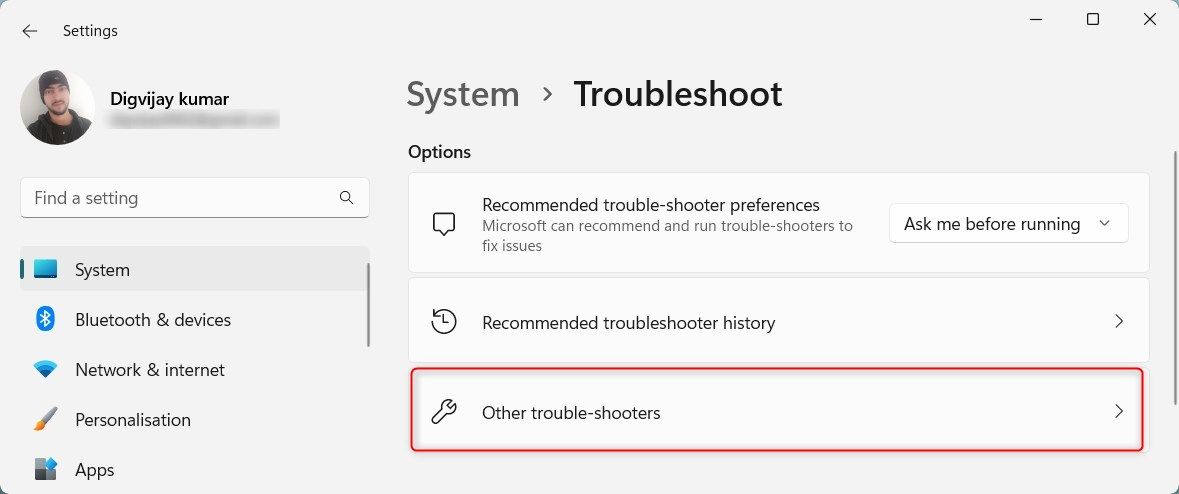
Clique em “Executar” ao lado de “Rede e Internet”.
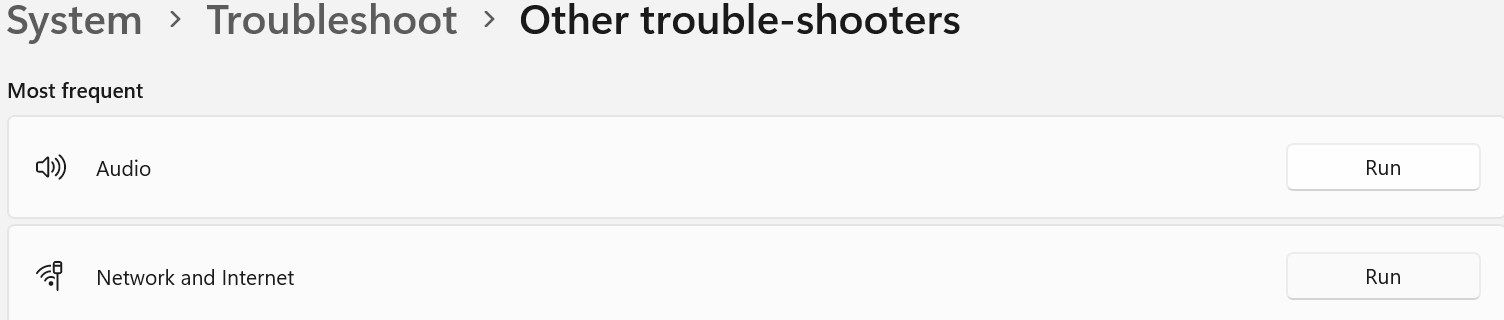
O Windows iniciará o aplicativo “Obter Ajuda”, guiando você na identificação e solução do problema de rede.
2. Ativar a Descoberta de Rede
Para garantir que a descoberta de rede esteja habilitada, siga os passos abaixo:
- Clique com o botão direito no botão Iniciar e selecione “Configurações”.
- Vá para “Rede e Internet” e depois em “Configurações avançadas de rede”.
- Selecione “Configurações de compartilhamento avançadas”.
- Expanda as opções para redes privadas e públicas.
- Se a opção “Descoberta de rede” estiver desativada, ative-a e marque a opção para configurar dispositivos conectados automaticamente.
- Ative também a opção “Compartilhamento de arquivos e impressoras”.
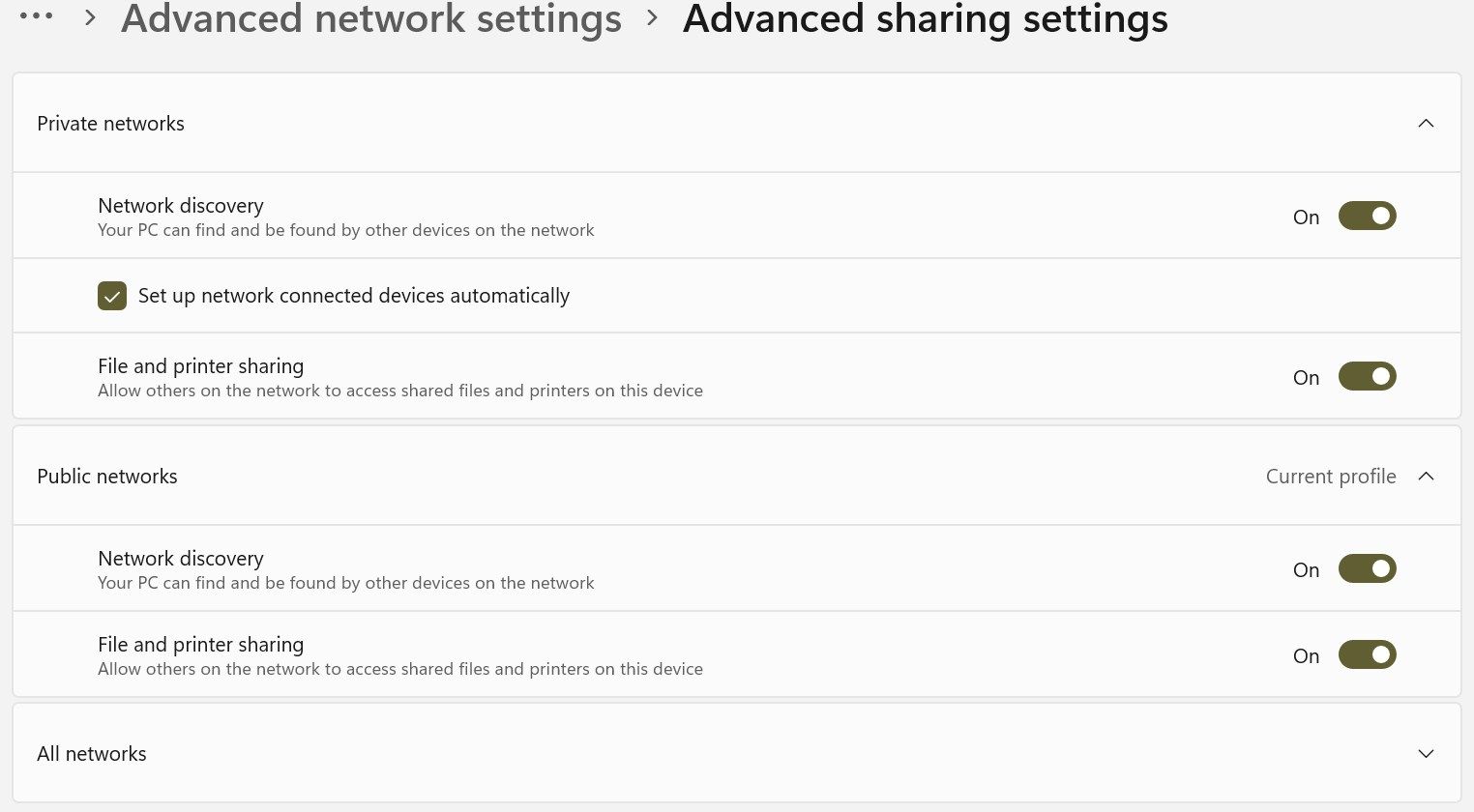
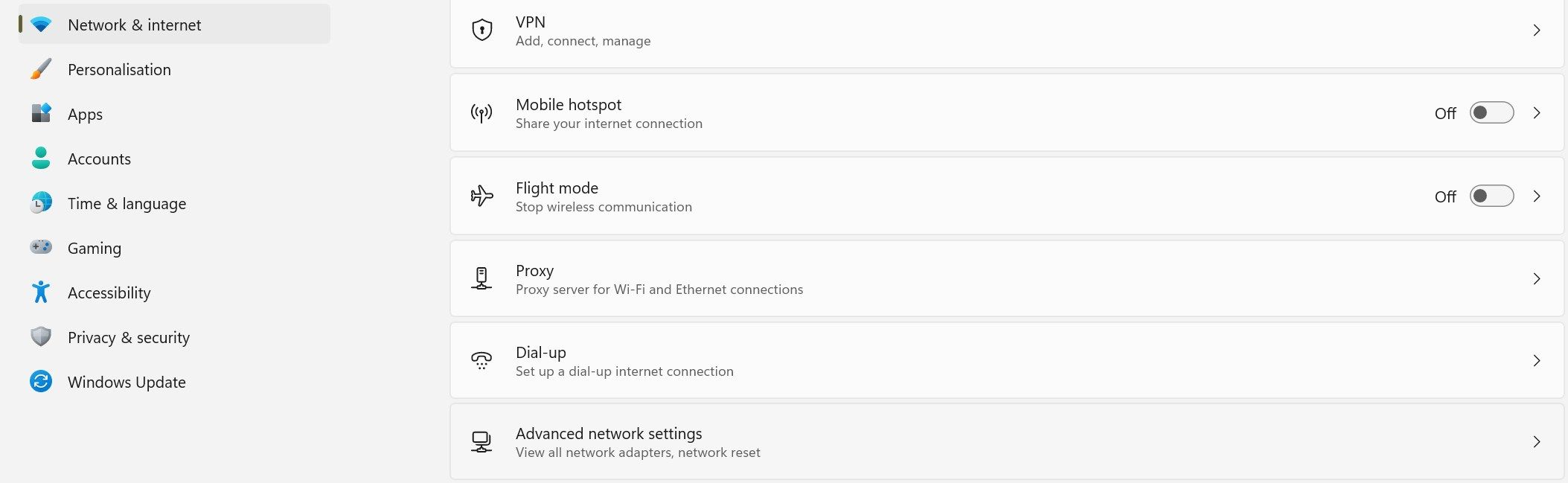
Após habilitar a descoberta de rede, verifique se o problema persiste. Se continuar, siga para as próximas soluções.
3. Habilitar os Serviços Essenciais para a Descoberta de Rede
Cinco serviços são cruciais para o funcionamento correto da descoberta de rede:
- Host de Provedor de Descoberta de Função
- Publicação de Recurso de Descoberta de Função
- Descoberta SSDP
- Host de Dispositivo UPnP
- Cliente DNS
Certifique-se de que estes serviços estejam ativos e configurados para iniciar automaticamente:
- Abra o aplicativo “Serviços” pesquisando no menu Iniciar do Windows.
- Localize o serviço que deseja verificar.
- Clique com o botão direito no serviço e selecione “Propriedades”.
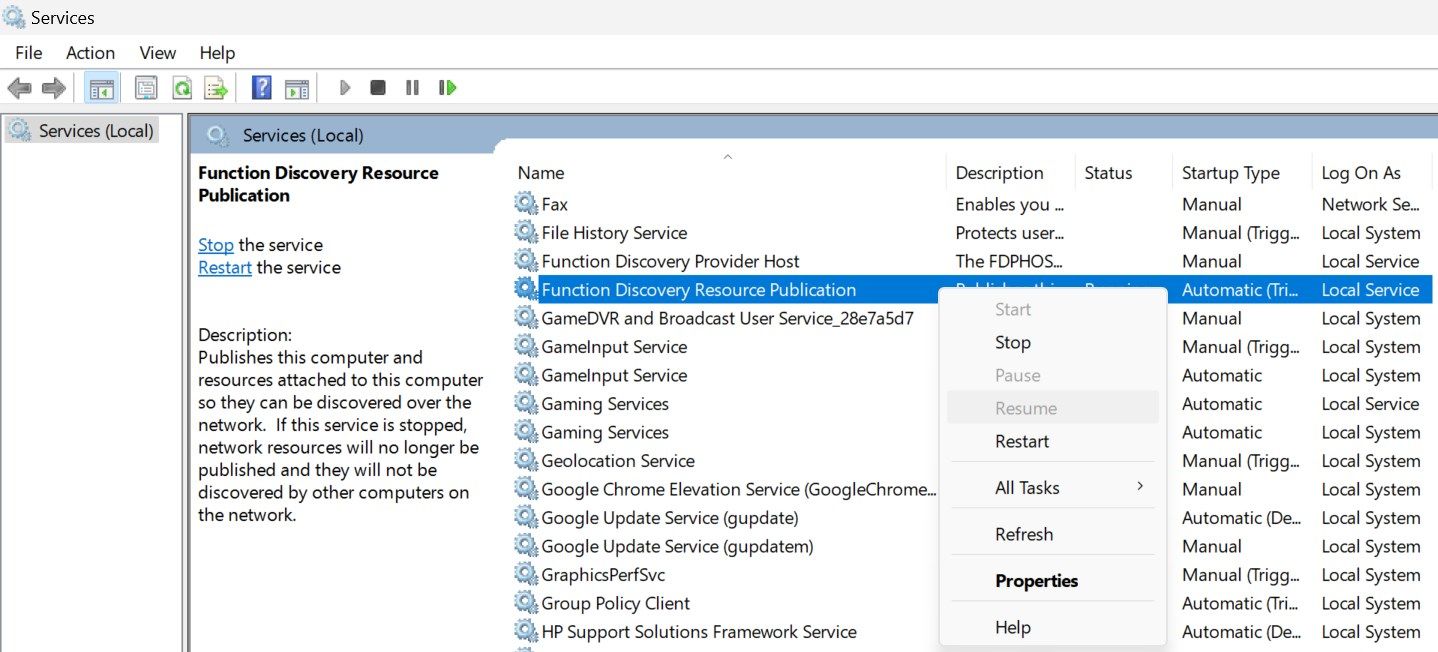
- No menu “Tipo de inicialização”, escolha “Automático”.
- Clique em “Iniciar” para ativar o serviço.
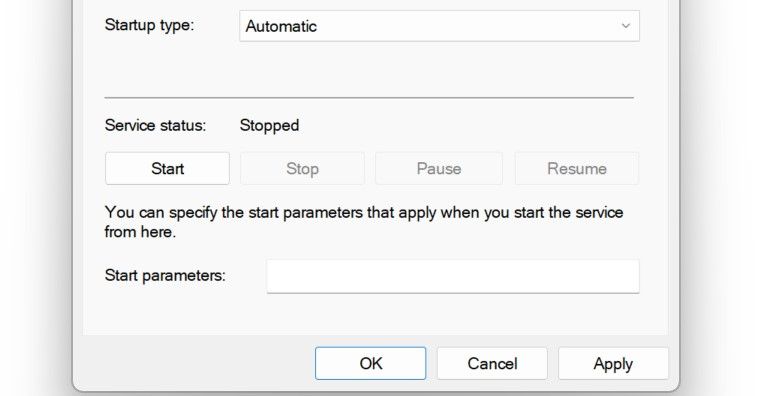
Repita este processo para os demais serviços. Após ativar todos os serviços, verifique novamente o compartilhamento de rede. Se o erro persistir, siga para a próxima solução.
4. Adicionar a Descoberta de Rede à Lista de Exceções do Firewall do Windows Defender
O Firewall do Windows Defender pode estar bloqueando a conexão de rede. Para resolver isso, adicione a descoberta de rede à lista de exceções:
- Pesquise por “Segurança do Windows” no menu Iniciar e abra o aplicativo.
- Vá para “Firewall e proteção de rede” e clique em “Permitir um aplicativo pelo firewall”.
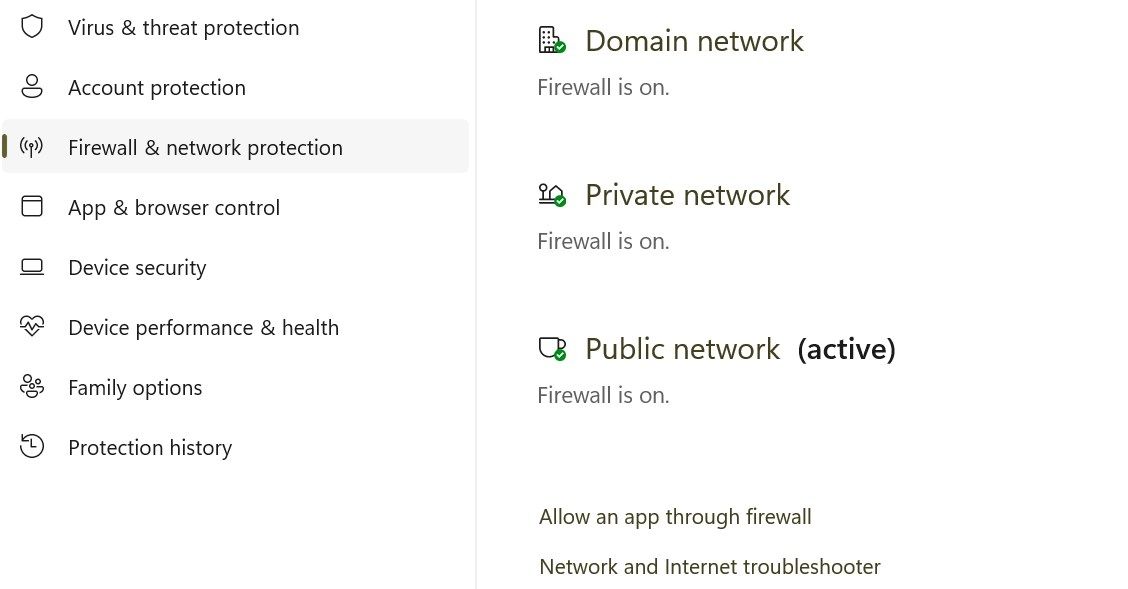
- Pressione “N” algumas vezes para encontrar a opção “Descoberta de Rede”.
- Verifique se as caixas “Privado” e “Público” estão marcadas. Se estiverem, a descoberta de rede já está na lista de exceções.
- Se não estiverem marcadas, clique em “Alterar configurações”, marque as caixas e clique em “OK”.
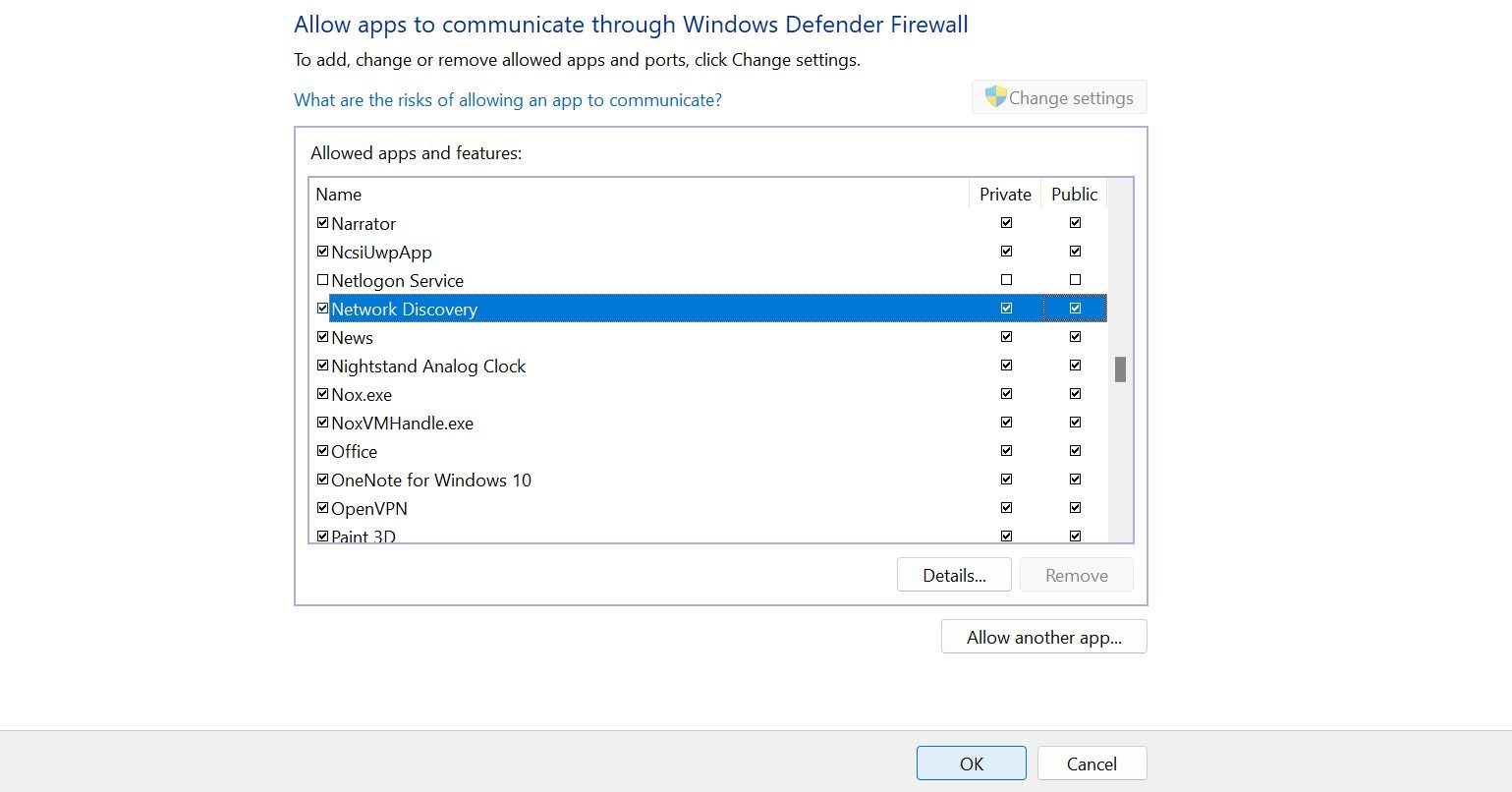
5. Redefinir as Configurações do Firewall do Windows Defender
Se a adição à lista de exceções não resolver, redefina as configurações do Firewall do Windows Defender. Isso restaurará o firewall às suas configurações padrão, removendo regras personalizadas.
Se você utilizar um software antivírus de terceiros, desative-o temporariamente.
A redefinição do firewall é uma medida drástica e pode afetar outras funções da rede. Anote configurações personalizadas antes de redefinir para poder recriá-las posteriormente.
6. Atualizar os Drivers do Adaptador de Rede
Drivers de adaptador de rede desatualizados também podem causar este erro. Atualize os drivers para a versão mais recente. A forma mais confiável é baixar os drivers do site do fabricante e instalá-los manualmente através do Gerenciador de Dispositivos.
As soluções acima devem permitir que seu computador encontre outros dispositivos na rede. Em redes de domínio, políticas de grupo podem sobrepor as configurações locais, necessitando de permissões administrativas para alterar as configurações de descoberta de rede.